Jak v Microsoft Excel spojíte text z několika oblastí pomocí funkce TEXTJOIN?
Použití funkce TEXTJOIN (v anglické verzi také TEXTJOIN) si ukážeme na příkladu. V buňce A2 máme zadané jméno, v buňce B2 příjmení a do buňky C2 chceme vložit jméno i příjmení.
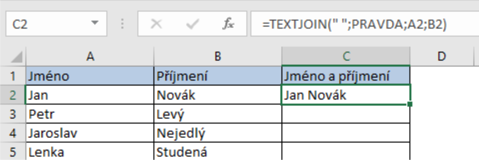 Spojení textu z více buněk do jedné pomocí funkce TEXTJOIN
Spojení textu z více buněk do jedné pomocí funkce TEXTJOIN
Klepneme do buňky C2 a vložíme funkci TEXTJOIN. V prvním argumentu Oddělovač si volíme znak nebo řetězec, který se vloží mezi jednotlivé položky textu. V našem případě je oddělovačem mezera. Proto je v argumentu " ".
Ve druhém argumentu Ignorovat_prázdné si volíme pomocí zápisu PRAVDA X NEPRAVDA (lze také použít číslice 1 X 0), zda se mají ignorovat prázdné buňky. Ve výchozím nastavení se ignorují.
Do třetího a dalších argumentů Text1, Text2 atd. Píšeme text, který chceme spojit nebo odkazujeme na buňky, které chceme spojit.
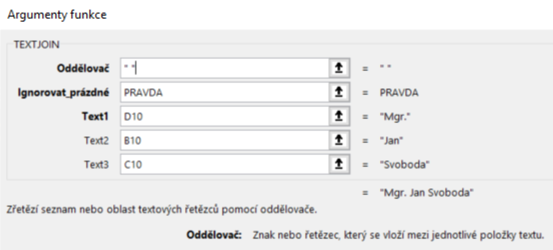 Zadání argumentů funkce TEXTJOIN
Zadání argumentů funkce TEXTJOIN
Poznámka: Do argumentu Text1 a další lze napsat odkaz i na oblast buněk. Funkce spojí tyto buňky, tak jak jdou po sobě s příslušným oddělovačem.
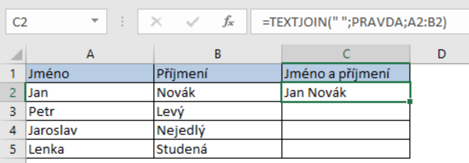 Spojení textu z více buněk do jedné pomocí funkce TEXTJOIN
Spojení textu z více buněk do jedné pomocí funkce TEXTJOIN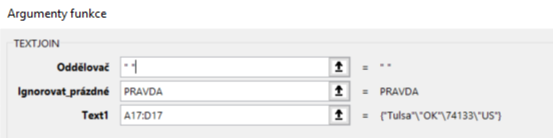 Zadání argumentů funkce TEXTJOIN
Zadání argumentů funkce TEXTJOINS dalšími funkcemi se můžete seznámit na školení Excel mírně pokročilý nebo Excel pokročilý.